window7输入法不见了怎么恢复
在使用windows 7操作系统的过程中,有时你可能会遇到输入法图标突然消失的问题。这不仅影响了正常的文字输入,还可能带来诸多不便。别担心,本文将为你介绍几种简单有效的方法,帮助你找回消失的win7输入法。
方法一:直接运行输入法进程
这是最直接且常用的方法之一。通过运行输入法的核心进程,可以快速恢复输入法图标。
1. 打开运行窗口:按下键盘上的“win”键(即带有windows标志的键)和“r”键,同时按下这两个键会打开“运行”对话框。
2. 输入命令:在“运行”对话框中,输入“ctfmon.exe”这个命令。这个命令是启动输入法管理器的命令,它负责管理和控制输入法的运行。
3. 执行命令:输入完命令后,点击对话框下方的“确定”按钮。此时,系统会自动运行输入法管理器,输入法图标应该就会重新出现在任务栏上了。
方法二:通过控制面板调整设置
如果方法一没有解决问题,你可以尝试通过控制面板来调整输入法的相关设置。
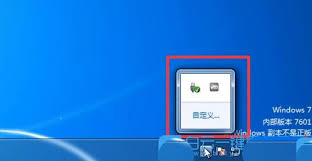
1. 打开控制面板:你可以通过开始菜单中的“控制面板”选项来打开它,或者通过搜索框输入“控制面板”来快速找到。
2. 进入区域和语言选项:在控制面板中,找到并点击“区域和语言”选项。这个选项负责管理系统的区域和语言设置。
3. 调整键盘和语言设置:在“区域和语言”窗口中,切换到“键盘和语言”选项卡,然后点击“更改键盘”按钮。
4. 设置语言栏:在“文本服务和输入语言”窗口中,切换到“语言栏”选项卡。在语言栏设置中,勾选“停靠于任务栏”选项,以确保输入法图标始终显示在任务栏上。
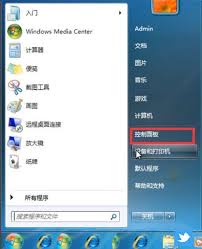
5. 应用并确定:完成上述设置后,点击窗口下方的“确定”按钮来保存更改。此时,你的输入法图标应该已经重新出现在任务栏上了。
方法三:检查并重新启用输入法服务
有时,输入法服务可能被意外停止或禁用,导致输入法图标消失。你可以通过以下步骤检查和重新启用输入法服务:
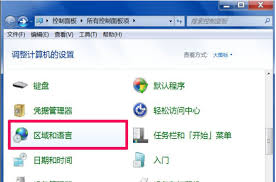
1. 打开服务管理器:按下“win+r”键,输入“services.msc”并回车,打开“服务”窗口。
2. 找到输入法服务:在“服务”窗口中,找到“microsoft input method”服务。
3. 启动服务:若服务已停止,右键点击并选择“启动”。若服务未运行,右键点击并选择“属性”,在“常规”选项卡下,将“启动类型”设置为“自动”并点击“启动”。
方法四:重新安装输入法
如果以上方法都无效,你可以尝试重新安装输入法。有时,输入法文件可能损坏或丢失,导致输入法无法正常使用。你可以从官方网站下载并安装最新的输入法版本,然后重启计算机以应用更改。
方法五:使用第三方输入法工具
如果内置输入法无法恢复,你可以考虑安装第三方输入法工具,如google输入法或搜狗输入法。这些第三方输入法工具通常具有更丰富的功能和更好的兼容性,可以满足你的不同输入需求。
注意事项
在进行上述操作时,请确保你的操作系统是windows 7,因为不同版本的windows操作系统可能在操作步骤上存在差异。此外,为了避免输入法消失的问题再次发生,建议你定期更新操作系统和输入法软件,以确保它们的稳定性和兼容性。
通过以上方法,你应该能够轻松找回消失的win7输入法。如果问题仍然存在,建议查阅windows 7的官方帮助文档或寻求专业的技术支持。希望这篇文章能对你有所帮助!
- 2025-06-29
- 2025-06-29
- 2025-06-28
- 2025-06-27
- 2025-06-27
- 2025-06-27
- 2025-06-26
- 2025-06-26
- 2025-06-25
- 2025-06-25
- 2025-06-25
- 2025-06-24
- 2025-06-24
- 2025-06-24
- 2025-06-24





